Ați făcut vreodată dublu clic pe o pictogramă de pe desktop, astfel încât cursorul mouse-ului să se transforme instantaneu într-un mic cerc care se rotește, apoi să se transforme înapoi într-o săgeată și să nu se deschidă nicio aplicație nouă? Acesta este ceea ce se întâmplă de obicei atunci când un program nu pornește și nu este neapărat vina Windows.
Următoarele sunt patru motive comune pentru a nu porni programe (sau
Instalator) în Windows 7:
Controlul contului utilizatorului
Controlul contului de utilizator este conceput pentru a preveni ca programele malware sau aplicațiile proaste să vă afecteze computerul. Din păcate, programele care nu sunt scrise special pentru Vista sau Windows 7 nu știu ce este și, ca urmare, se închid atunci când Controlul contului utilizatorului îi împiedică să efectueze anumite acțiuni, de exemplu, să scrie ceva în propriul folder în Fișiere de program . Dacă actualizările lor nu sunt disponibile, de obicei este posibil să rulați programe în modul administrator.
Scris pentru o versiune mai veche de Windows
Unele programe - în special cele care interacționează cu sistemul de operare sau se bazează pe funcții care sunt disponibile numai pe anumite versiuni de Windows - nu se vor încărca decât dacă versiunea dvs. de Windows este pe lista lor preaprobată. Pentru a rezolva acest lucru, faceți clic dreapta pe orice fișier .exe, selectați Proprietăți și apoi fila Compatibilitate. Activați opțiunea Run this program in compatibility mode for, apoi selectați versiunea de Windows pe care o acceptă software-ul dvs. Faceți clic pe OK și încercați să rulați din nou programul.
Lipsește fișierul sau setarea
Majoritatea aplicațiilor necesită lansarea unei liste cu diferite fișiere de suport pentru ca acestea să funcționeze. Dacă programul a funcționat înainte, dar nu mai funcționează, ar putea fi necesar să fie reinstalat.
Codecuri software, drivere hardware
Aplicația comunică cu dispozitivul hardware? Dacă da, aveți nevoie de driverele Windows 7 sau Vista native înainte ca aplicația să funcționeze. De asemenea, dacă există o problemă la pornirea unui program de editare video sau cu playerul video în sine, unul dintre codecurile instalate poate fi corupt sau incompatibil cu Windows 7.
Doar greseli
Nu excludeți posibilitatea existenței unei erori în software care împiedică pornirea programului. Verificați site-ul web al producătorului software-ului pentru actualizări, remedieri sau alte soluții.
Software-ul este actualizat constant, așa că nu fi surprins dacă trebuie să-ți iei rămas bun de la software-ul vechi, deoarece este deja „usat”. Desigur, puteți căuta pe Internet pentru a vedea dacă cineva cu același software știe cum să-l pornească din nou.
Ce trebuie să faceți dacă aplicația nu este complet dezinstalată
Nu este foarte plăcut când aplicația nu este eliminată complet de pe computer și în același timp nu poate fi reinstalată, deoarece s-au păstrat rămășițele instalării anterioare.
Cea mai frecventă problemă este o conexiune întreruptă. Fiecare intrare corespunde unei subchei din HKEY_LOCAL_MACHINE \ SOFTWARE \ Microsoft \ Windows \ CurrentVersion \ Uninstall registry key.
Dacă tot ceea ce doriți să faceți este să ștergeți intrarea, ștergeți doar subcheile corespunzătoare din registrul de sistem. Dar dacă doriți să rulați programul de dezinstalare și să eliminați software-ul de pe computer, atunci nu ștergeți partiția.
În partea de sus a secțiunii Dezinstalare, veți vedea mai multe subsecțiuni denumite ca ID-ul clasei. Dacă una dintre secțiuni este un program pe care doriți să îl eliminați complet din sistem, deschideți meniul Start și introduceți următoarea comandă în blocul Căutare:
rasiexec / x / q,
unde este ID-ul programului care trebuie eliminat.
Dacă pornirea manuală a procesului msiexec.exe nu funcționează, atunci o instalare proastă poate fi de vină. Aceasta este o problemă atât de comună de instalare Windows, încât Microsoft a lansat un instrument care rezolvă problema. Descărcați utilitarul Windows Installer CleanUp de pe http: suport. microsoft.com/kb/290301. Apoi lansați programul, selectați aplicația pe care doriți să o eliminați din listă și faceți clic pe butonul Eliminare.
Dacă utilitarul Windows Installer CleanUp nu afișează aplicația dvs. și cheia de registry nu este aceeași cu cea prezentată mai sus, înseamnă că folosește un program de instalare terță parte sau proprietar. În acest caz, trebuie să contactați producătorul pentru instrucțiuni despre cum să eliminați programul.
Ai un smartphone sau o tabletă cu sistem de operare Android și unele aplicații nu funcționează sau deloc.
Da, acest lucru se întâmplă și cel mai adesea Sberbank nu funcționează online, telefon, cameră, galerie, VK (VKontakte), muzică, piață de joacă, Internet, yota, SMS, niciunul, Avito, aliexpress, colegi de clasă, precum și cei care lucrează în fundal.
Acest lucru se poate întâmpla după ce sistemul este actualizat, iar acest lucru nu este surprinzător, deoarece dacă a fost dezvoltat pentru Android 6 și ați făcut upgrade la Android 7, atunci este posibil ca acest sistem să nu îl accepte.
Ce să faci atunci? Soluția este simplă, mai exact două: fie reveniți la vechiul Android 6.0, fie așteptați până când autorul nu îl actualizează - nu va face ajustări pentru a o remedia.
Cu toate acestea, majoritatea acestor probleme enervante pot fi rezolvate pe cont propriu - una dintre modalitățile existente de dezinstalare și reinstalare.
Dacă aplicația nu funcționează pe dispozitivul dvs., iată câteva soluții.
Cum să remediați aplicațiile defecte în Android
Oprire forțată: Setări> Aplicații> Manager aplicație> selectați-l pe cel care nu funcționează și faceți clic pe el> faceți clic pe „Oprire”, apoi reporniți-l.
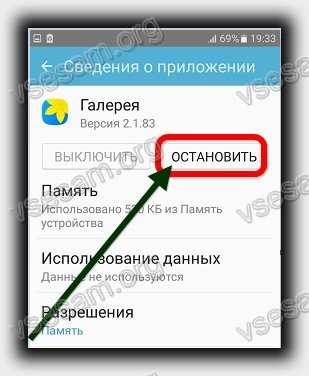
O altă opțiune pentru a șterge datele și a șterge memoria cache: Setări> Aplicații> Manager aplicație> selectați necesarul> Memorie> Ștergeți memoria cache și

Aplicația nu funcționează în Android - reporniți și actualizați vă vor ajuta
Dacă opțiunile de mai sus nu au adus un rezultat pozitiv, atunci programele instalate pot fi pur și simplu învechite.
Apoi, în primul rând, reporniți telefonul sau tableta apăsând butonul de pornire timp de aproximativ o jumătate de minut.
Verificați actualizările: Setări -> Despre telefon -> Actualizare sistem -> Urmați instrucțiunile de pe ecran.
Vezi, de asemenea, dacă există versiuni noi: Play market -> Meniu> Aplicațiile mele -> actualizează totul.
Nu ai rezolvat problema? Nu fi suparat. Articolul conține doar recomandări de bază care trebuie urmate mai întâi.
Scrieți numele în comentarii și descrieți eroarea - vom găsi o soluție individuală. Noroc.
Ați făcut vreodată dublu clic pe o pictogramă de pe desktop, astfel încât cursorul mouse-ului să se transforme instantaneu într-un mic cerc care se rotește, apoi să se transforme înapoi într-o săgeată și să nu se deschidă nicio aplicație nouă? Acesta este ceea ce se întâmplă de obicei atunci când un program nu pornește și nu este neapărat vina Windows.
Următoarele sunt patru motive comune pentru care nu lansați programe (sau instalatorul de software) în Windows 7:
Despre Controlul contului de utilizator
După cum este descris în Capitolul 7, Controlul contului de utilizator este conceput pentru a preveni ca programele malware sau aplicațiile proaste să vă afecteze computerul. Din păcate, programele care nu sunt scrise special pentru Vista sau Windows 7 nu știu ce este și, ca urmare, se închid atunci când Controlul contului utilizatorului îi împiedică să efectueze anumite acțiuni, de exemplu, să scrie ceva în propriul folder în Fișiere de program . Dacă actualizările lor nu sunt disponibile, de obicei este posibil să rulați programe în modul administrator О Scris pentru o versiune mai veche de Windows
Unele programe - în special cele care interacționează cu sistemul de operare sau se bazează pe funcții care sunt disponibile numai pe anumite versiuni de Windows - nu se vor încărca decât dacă versiunea dvs. de Windows este pe lista lor preaprobată. (La fel pentru instalatori.) Pentru a rezolva acest lucru, faceți clic dreapta pe orice fișier .exe (sau o comandă rapidă la orice fișier .exe), selectați Proprietăți, apoi pe fila Compatibilitate. Activați opțiunea Executați acest program în modul de compatibilitate pentru, apoi selectați versiunea Windows pe care o acceptă software-ul dvs. Faceți clic pe OK și încercați să rulați din nou programul.
Acum programul crede că în prezent rulează, să zicem, pe un sistem Windows XP cu al doilea service pack, dar asta nu înseamnă că va funcționa corect în Windows 7. Dacă această aplicație funcționează corect, doar
* dar în Windows XP, puteți utiliza o versiune specială a computerului virtual: modul Windows XP, despre care a fost discutat în capitolul 1.
Lipsește fișierul sau setarea
Majoritatea aplicațiilor necesită lansarea unei liste cu diferite fișiere de suport pentru funcționarea lor (și asta nu mai vorbim de câteva zeci de parametri ai registrului de sistem). Dacă programul a funcționat înainte, dar nu mai funcționează, ar putea fi necesar să fie reinstalat. (Acest lucru este valabil mai ales pentru acele programe care au fost instalate într-o versiune anterioară de Windows și nu au fost rearanjate după ce sistemul a fost actualizat la Windows 7.)
Despre codecuri software, drivere hardware
Aplicația comunică cu dispozitivul hardware? Dacă da, aveți nevoie de driverele Windows 7 sau Vista native înainte ca aplicația să funcționeze. De asemenea, dacă există o problemă la pornirea unui program de editare video sau cu playerul video în sine, unul dintre codecurile instalate poate fi corupt sau incompatibil cu Windows 7.
Oh, doar greșeli
Nu excludeți posibilitatea existenței unui bug în software care împiedică pornirea programului. Verificați site-ul web al producătorului software-ului pentru actualizări, remedieri sau alte soluții.
În acest articol, vom discuta despre o problemă populară cu comenzile rapide care nu funcționează. După ce îl citiți, veți afla de ce comenzile rapide nu funcționează corect și ce trebuie făcut pentru a corecta această situație.
Și la final, va fi posibilă consolidarea teoriei vizionând o instrucțiune video cu un exemplu practic. Așa că noroc tuturor, prieteni, nu vă fie teamă să corectați singuri greșelile.
Introducere
Deci, prieteni, dacă nu v-ați trezit încă într-o situație în care dintr-o dată toate comenzile rapide de pe computer încep să se sperie. Foarte ciudat, să presupunem că porniți playerul muzical și se deschide Word. Încercați să lansați browserul și se deschide Notepad. Situațiile sunt variate, dar esența rămâne mereu aceeași, atunci când încerci să lansezi o scurtătură de interes, programul „stânga” se desprinde sau nu se deschide absolut nimic.
Acest lucru se întâmplă întotdeauna din cauza unei erori în setările sistemului dvs. de operare, ca urmare a căreia nu funcționează corect și nu efectuează sarcinile pe care le-ați stabilit. Acei băieți care erau deja interesați de acest lucru sau au trecut printr-un caz similar știu că această situație se numește eșec al asociațiilor de fișiere, comenzi rapide.
Comenzile mele rapide nu mai funcționează, de ce?
Pentru cei care nu cunosc, fiecare fișier de pe computerul dvs. este deschis folosind un program specific, iar dacă încercați să îl deschideți cu un program incorect, neintenționat, cel mai probabil veți vedea o eroare pop-up sau mâzgăliri de neînțeles pe Monitorul.
Acest lucru se întâmplă din cauza faptului că fiecare fișier are propriul său format, ei îl numesc extensie. De exemplu, probabil că ați auzit de mai multe ori că melodiile sunt înregistrate în format mp3, imagini în format jpeg și filme în format avi. Toate aceste extensii permit utilizatorului și sistemului de operare să înțeleagă ce fel de fișier se află în fața lor și ce program are nevoie pentru a deschide.
Conduc toate acestea la faptul că comenzile rapide au și propria lor extensie lnk. Și dacă sistemul de operare primește comanda de deschidere a extensiei lnk folosind notepad, atunci toate comenzile rapide de pe computer se vor deschide automat prin notepad. Ca urmare a modificării setărilor, comenzile rapide pot fi deschise de orice program de pe computer, dar nu își vor servi scopul.
Majoritatea oamenilor, odata ajunsi in aceasta situatie, incep imediat sa caute o solutie la problema, asta cu siguranta este bine. Dar aș recomanda mai întâi să analizăm cauzele eșecului. La urma urmei, dacă nu înțelegi ce se întâmplă, atunci în viitor te poți „împieci” la infinit de această situație.
Așa că stai mai întâi, liniștește-te, gândește-te un minut la ceea ce făceai înainte ca comenzile rapide să nu mai funcționeze. Cred că vei determina aproape imediat motivul și vei aminti pentru totdeauna că nu trebuie să faci asta. Și vă dau un mic indiciu. Cel mai adesea, comenzile rapide sunt deschise de același program din cauza neglijenței tale, tu însuți, din întâmplare și setează în mod special un program să se deschidă în mod implicit într-un fișier necunoscut.
Pentru a face acest lucru, trebuie doar să faceți clic pe fișier cu butonul din dreapta al mouse-ului și să selectați podul „Deschide cu” din meniul derulant, în timp ce alegeți programul și uitați să debifați opțiunile de setare: „Utilizați programul selectat pentru toate fișierele de tipul ales"
Așa se „rupe” comenzile rapide și programele.
Desigur, pe lângă aceasta, există încă o probabilitate mare de a prinde un virus, care, fără intervenția dvs., va face toate setările necesare, iar comenzile rapide nu se vor mai deschide, așa cum era de așteptat.
Cum refac comenzile rapide să funcționeze? Cum refac asocierile de comenzi rapide?
Există mai multe modalități de a vă readuce sistemul pe drumul cel bun și de a nu vă tortura creierul. Toate sarcinile sunt reduse la modificarea setărilor care sunt înregistrate în registru.
Prin urmare, dacă sunteți un programator excelent, atunci nu vă va fi dificil să intrați în registru și să îl editați manual într-o stare de funcționare. Dar, cel mai probabil, este imposibil ca un utilizator obișnuit să facă acest lucru.
Pentru a introduce automat setările necesare în registry, oricine, chiar și un utilizator care nu înțelege nimic, ar trebui să descarce un fișier de registry gata făcut și să-l ruleze pe computerul său.
După ce ați descărcat arhiva pe computer, ar trebui să găsiți fișierul de registry de care aveți nevoie, și anume, selectați pentru ce sistem de operare vă recuperați. Te-ai decis? Acum doar faceți dublu clic pe el și confirmați modificările din sistem, după care trebuie să repornim sistemul.
O puteți vedea clar la sfârșitul articolului, există o instrucțiune video cu un exemplu practic pentru aceasta.
Dacă există o astfel de situație în care, după modificarea automată a registrului, comenzile rapide încă nu funcționează, atunci ne pregătim pentru o mică aventură, dar nu ne facem griji. Trebuie doar să porniți manual registry și să ștergeți partiția suplimentară de acolo.
Pentru a porni registry, apăsați simultan tastele de pe tastatură WIN + R(tasta WIN este un buton cu o casetă de selectare Windows) se va deschide un panou de introducere a comenzii în fața dvs., unde trebuie să introduceți cuvântul "Regedit"
După ce ați introdus comanda, faceți clic pe „ok” și se deschide o fereastră cu registrul computerului în fața noastră
Acum trebuie să găsim secțiunea care a făcut modificările în registry și să o ștergem, pentru aceasta căutăm o secțiune cu numele Alegerea utilizatorului
Este situat la:
HKEY_CURRENT_USER \ Software \ Microsoft \ Windows \ CurrentVersion \ Explorer \ FileExts \ .lnk
Odată găsit, ștergeți și reporniți computerul.
Comenzile rapide nu funcționează, ce ar trebui să fac dacă comenzile rapide nu se deschid?
Scrieți în comentarii dacă articolul a ajutat la remedierea situației cu comenzi rapide care nu funcționează.
Sunt adesea momente când încerci să joci un joc vechi și acesta nu începe. Sau, dimpotrivă, doriți să încercați un software nou, să descărcați și să instalați cea mai recentă versiune, iar ca răspuns este tăcere sau o eroare.
Și, de asemenea, se întâmplă ca o aplicație complet funcțională să înceteze să funcționeze din senin, deși nimic nu arăta probleme.
De ce Windows 10 nu lansează programe și cum să-l remediați
Dacă începeți să enumerați toate motivele posibile pentru care această sau acea aplicație nu pornește sau dă o eroare, atunci o zi nu va fi suficientă pentru a dezasambla totul. S-a întâmplat că, cu cât sistemul este mai complex, cu atât conține mai multe componente suplimentare pentru funcționarea aplicațiilor, cu atât pot apărea mai multe erori în timpul funcționării programelor.
În orice caz, dacă apare una sau alta problemă pe computer, este necesar să începeți „prevenirea” prin scanarea virușilor în sistemul de fișiere. Pentru o productivitate mai mare, utilizați nu un antivirus, ci două sau trei programe de apărare: va fi foarte neplăcut dacă veți rata un analog modern al virusului Ierusalim sau ceva mai rău. Dacă au fost detectate amenințări la adresa computerului și fișierele infectate sunt curățate, aplicațiile trebuie instalate din nou.
Windows 10 poate da o eroare atunci când încercați să accesați anumite fișiere și foldere. De exemplu, dacă există două conturi pe un computer, iar la instalarea unei aplicații (unele au o astfel de setare) s-a indicat că aceasta este disponibilă doar pentru unul dintre ele, atunci programul nu va fi disponibil pentru alt utilizator.
În timpul instalării, unele aplicații oferă posibilitatea de a alege cine va avea acces la program după instalare
De asemenea, unele aplicații pot rula cu drepturi de administrator. Pentru a face acest lucru, selectați elementul „Run as administrator” din meniul contextual.
În meniul contextual, selectați „Run ca administrator”
Ce trebuie să faceți când aplicațiile din Magazin nu pornesc
Adesea, programele instalate din Magazin nu se mai lansează. Cauza exactă a acestei probleme este necunoscută, dar soluția este întotdeauna aceeași. Trebuie să ștergeți memoria cache din „Magazin” și aplicația în sine:
Reinstalarea și reînregistrarea aplicațiilor Store
Puteți rezolva problema cu aplicația, a cărei instalare a mers prost, eliminând-o și apoi instalând-o de la zero:
De asemenea, puteți rezolva problema prin reînregistrarea aplicațiilor, create pentru a remedia eventualele probleme cu drepturile de interacțiune dintre program și OS. Această metodă rescrie datele despre aplicații în registru.
De ce jocurile nu pornesc și cum să le remediați
De multe ori, jocurile nu se lansează pe Windows 10 din aceleași motive pentru care programele nu se lansează. În esență, jocurile sunt următoarea etapă în dezvoltarea aplicațiilor - sunt încă o colecție de numere și comenzi, dar cu o interfață grafică mai avansată.
Deteriorări ale instalatorului
Una dintre cele mai frecvente cauze este coruperea fișierelor în timpul instalării jocului pe consolă. De exemplu, dacă instalarea provine de pe un disc, este foarte posibil ca acesta să fie zgâriat, iar acest lucru face ca unele sectoare să nu fie citite. Dacă instalarea se realizează virtual dintr-o imagine de disc, pot exista două motive:
- deteriorarea fișierelor care sunt scrise pe imaginea de disc;
- instalarea fișierelor de joc pe sectoare rupte ale hard diskului.
În primul caz, poți fi ajutat doar de o altă versiune a jocului, înregistrată pe un alt suport sau imagine de disc.
Va trebui să te chinui cu al doilea, deoarece hard disk-ul trebuie tratat:
Incompatibilitate cu Windows 10
În ciuda faptului că sistemul a adoptat majoritatea parametrilor săi de operare din Windows 8, problemele de compatibilitate (mai ales în primele etape ale lansării) apar foarte des. Pentru a rezolva problema, programatorii au adăugat un element separat în meniul contextual standard care lansează instrumentul de depanare de compatibilitate:
Video: Cum să rulați un program în modul de compatibilitate în Windows 10
Blocarea lansării programului de instalare sau a programului instalat de către antivirus
Adesea, atunci când utilizați versiuni „pirate” de jocuri, descărcarea acestora este blocată de antivirus.
Adesea, motivul pentru aceasta este lipsa unei licențe și interferența ciudată, conform antivirusului, a fișierelor de joc în funcționarea sistemului de operare. Trebuie remarcat faptul că, în acest caz, posibilitatea unei infecții cu virus este mică, dar nu exclusă. Prin urmare, gândiți-vă de două ori înainte de a rezolva această problemă, poate merită să contactați o sursă mai certificată a jocului care vă place.
Pentru a rezolva problema, trebuie să adăugați folderul jocului în mediul de încredere pentru antivirus (sau să îl dezactivați la pornirea jocului), iar în timpul scanării, apărătorul va ocoli folderul specificat de lângă și toate fișierele care sunt înăuntru nu vor fi „percheziționați” și tratament.
Drivere învechite sau corupte
Monitorizați în mod constant relevanța și performanța driverelor dvs. (în primul rând controlere video și adaptoare video):
Instalarea automată a driverului necesită activarea Windows Update. Pentru a face acest lucru, deschideți fereastra „Run” apăsând Win + R. Introduceți comanda services.msc. Găsiți Windows Update în listă și faceți dublu clic pe el. În fereastra care se deschide, faceți clic pe butonul „Run”.
Video: Cum să activați și să dezactivați Windows Update în Windows 10
Lipsa drepturilor de administrator
Rareori, dar există momente când aveți nevoie de drepturi de administrator pentru a rula jocul. Cel mai adesea, o astfel de nevoie apare atunci când lucrați cu acele aplicații care folosesc unele dintre fișierele de sistem.
Video: cum să creați un cont de administrator în Windows 10
Probleme cu DirectX
Problemele cu DirectX apar rar în Windows 10, dar dacă apar, de obicei sunt cauzate de DLL-uri deteriorate. De asemenea, este posibil ca hardware-ul dumneavoastră cu acest driver să nu accepte actualizarea DirectX la versiunea 12. În primul rând, trebuie să utilizați programul de instalare online DirectX:
- Găsiți programul de instalare DirectX pe site-ul Microsoft și descărcați-l.
- Rulați fișierul descărcat și folosind instrucțiunile Expertului de instalare a bibliotecii (trebuie să faceți clic pe butoanele „Următorul”) instalați versiunea disponibilă de DirectX.
Pentru a instala cea mai recentă versiune de DirectX, asigurați-vă că driverul plăcii grafice nu trebuie actualizat.
Video: cum să aflați versiunea DirectX și să o actualizați
Lipsa versiunii necesare a Microsoft Visual C++ și .NetFramtwork
DirectX nu este singura problemă cu hardware-ul software insuficient.
Produsele Microsoft Visual C++ și .NetFramtwork sunt un fel de bază de plug-in pentru aplicații și jocuri. Mediul principal pentru aplicarea lor este dezvoltarea codului de program, dar in acelasi timp actioneaza ca un depanator intre aplicatie (joc) si OS, ceea ce face ca aceste servicii sa fie necesare pentru functionarea jocurilor grafice.
În mod similar, cu DirectX, aceste componente fie sunt descărcate automat în timpul actualizării sistemului de operare, fie de pe site-ul web Microsoft. Instalarea are loc în modul automat: trebuie doar să rulați fișierele descărcate și să faceți clic pe „Următorul”.
Cale nevalidă către fișierul executabil
Una dintre cele mai simple probleme. Comanda rapidă care a ajuns pe desktop ca urmare a instalării are calea greșită către fișierul care lansează jocul. Problema ar fi putut apărea din cauza unei erori de software sau din cauza faptului că ați schimbat singur litera numelui hard diskului. În acest caz, toate căile comenzilor rapide vor fi „întrerupte”, deoarece nu vor exista directoare cu căile specificate în comenzile rapide. Solutia este simpla:
Fier insuficient de puternic
Consumatorul final nu poate ține pasul cu toate inovațiile în domeniul jocurilor în ceea ce privește puterea computerului său. Caracteristicile grafice ale jocurilor, fizica internă și abundența elementelor cresc literalmente pe oră. Cu fiecare joc nou, capacitățile de transfer grafic se îmbunătățesc exponențial. În consecință, computerele și laptopurile, care de câțiva ani nu au reușit să se realizeze atunci când rulează niște jocuri extrem de complexe. Pentru a nu intra într-o situație similară, ar trebui să vă familiarizați cu cerințele tehnice înainte de a descărca. Dacă știi dacă jocul va începe pe dispozitivul tău, vei economisi timp și energie.
Dacă nu puteți lansa vreo aplicație, nu intrați în panică. Este posibil ca această neînțelegere să poată fi rezolvată cu instrucțiunile și sfaturile de mai sus, după care puteți continua în siguranță să utilizați programul sau jocul.




